文章詳情頁
Win10如何設置全面屏菜單?Win10設置全面屏菜單的方法
瀏覽:78日期:2022-11-13 17:52:35
我們在使用電腦的是時候經常回去打開電腦的菜單,于是就有小伙伴想說能不能將開始菜單設置成全面屏狀態(tài)呢?那么Win10要如何設置全面屏菜單?下面就和小編一起來看看如何操作吧。
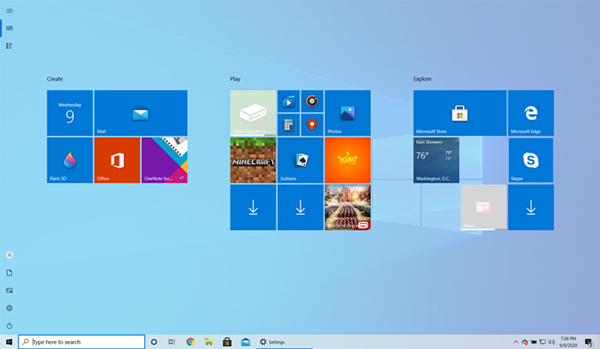
Win10設置全面屏菜單的方法
在預設條件下,Windows10啟動菜單將會打開,可以容納所有固定物品。如果想要使用一個大一點的「開始」屏幕,可以以全屏模式打開「開始」菜單。
如果啟用全屏模式,“開始”屏幕將覆蓋整個桌面,提供更多空間用于固定應用程序,而且你的動態(tài)圖塊也會更大。
若要啟用全屏啟動模式,請執(zhí)行下列步驟:
點擊「開始」菜單上的「設定」打開Windows10設定。
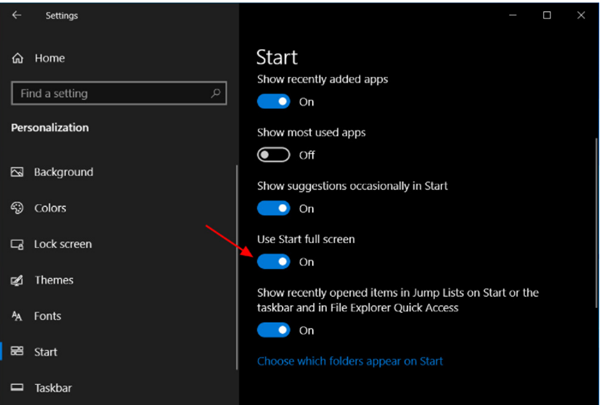
在打開Settings之后,點擊個性化,然后點擊啟動。
從「開始」設置,尋找一個名為「使用開始全屏」的設定,然后點擊切換開關來啟用此特性,如下所示。
你可以立即關閉“啟動設置”。
既然你已經開啟了開始全屏模式,當你點擊開始按鈕時,「開始」菜單會全屏顯示和覆蓋整個桌面。
當以全屏模式使用「開始」時,你可以隨時按鍵盤上的Escape鍵,或者點擊另一個程序或屏幕,以關閉「開始」菜單。
如果想關閉全屏模式的啟動,只需重新執(zhí)行這些步驟,但是這次不能啟動全屏設置。
相關文章:
1. Win10升級Win11是自動安裝嗎?Win10升級Win11的方法介紹2. Win11系統搜索不到藍牙耳機怎么辦?Win11搜索不到藍牙耳機解決方法3. Win11怎么滾動截圖?Win11滾動截圖的方法4. Win8.1系統IE瀏覽器網頁排版發(fā)生錯亂怎么辦?IE瀏覽器網頁排版發(fā)生錯亂的兩種解決方法5. Win8如何恢復語言欄設置?Win8恢復語言欄設置的方法6. win8.1系統沒有IE圖標怎么找回桌面IE圖標介紹7. Win10系統360瀏覽器搜索引擎被劫持解決方法 8. FreeBSD10安裝內核源代碼方法講解9. 電腦怎么安裝雙系統?Win11 和 Win7雙系統安裝圖文教程10. 統信uos系統怎么管理打印界面和打印隊列?
排行榜

 網公網安備
網公網安備